Payoneer(ペイオニア)の登録方法を簡単に説明します。
Upworkで稼いだ米ドルを貯めておく先として、Paypneerはおすすめです。Wiseとの違いは貯めておける上限額がないところであり、沢山稼いでも気にする必要はありません。
登録(アカウント開設)手順は、簡単です。
資金を受け取ると25ドルもらえるリンクも紹介するのでこちらからご登録ください。
ペイオニアの口座(アカウント)開設方法
ペイオニアの口座(アカウント)を開設する方法は、ごく簡単です。
用意するものは、以下の通り。
- 銀行口座情報 (口座番号、銀行の英語名、SWIFTコードなど)
- 顔写真付き公的身分証明書
- 携帯電話番号
- 履歴事項全部証明書[法人のみ]
SWIFTコードとは、銀行ごとの式別番号みたいなもので、『銀行名+SWIFTコード』でネット検索すると出てきます。
あとは下のリンクへアクセスすると、氏名や住所などのフォームが出てくるので、それに沿って入力するだけでOK。迷うところはあまりないはずです。
▼上のリンクから入るとこの画面が出るので、『今すぐ開設・$25プレゼント』から開設できます。
25$は、開設後に1,000$以上をペイオニア口座で受け取った際にもらえます。
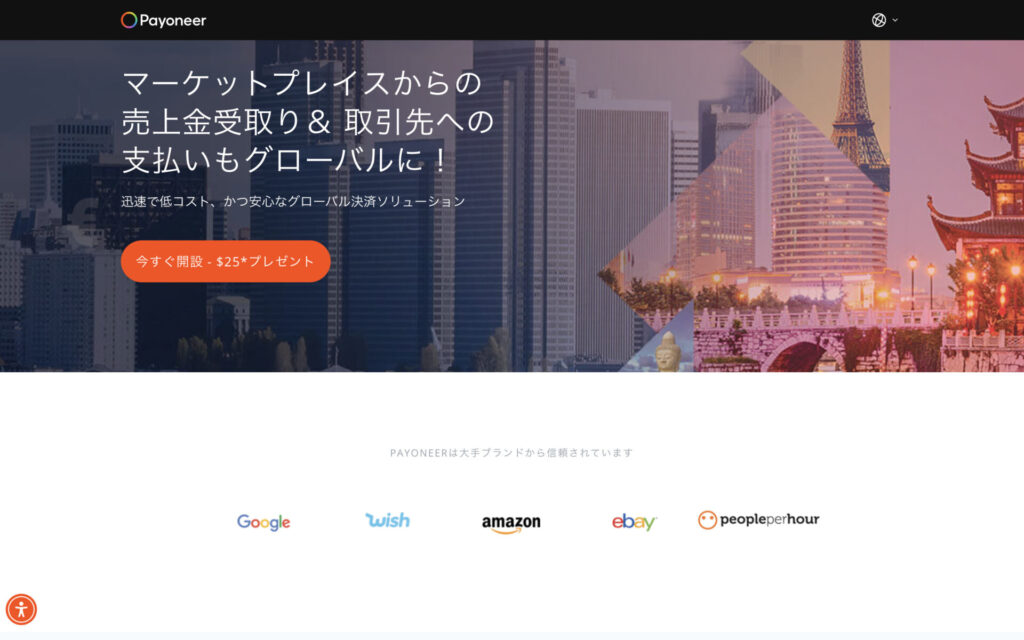
▼進めていくとすぐ、このような画面が出てきます。一番上の項目に『Upwork、Fiverr、Getty Imagesなどの大手マーケットプレイスから報酬を得る』の文字も見えますね。そのまま『アカウント開設』を選んで進めてください。
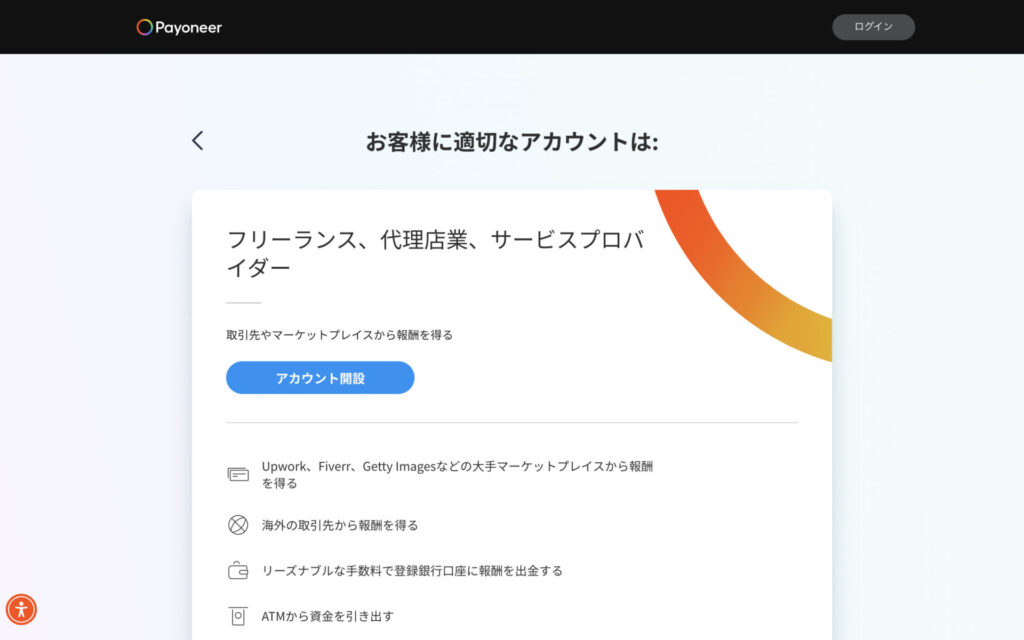
『業種』の選択で、『個人』と『フリーランス、中小企業』が出てきます。
『フリーランス、中小企業』を選んだ場合は、『企業の正式名称』を入れるフォームがあります。個人事業主で会社名がない人は自分の名前を入れておきましょう。ここは屋号とは別です。屋号は入れても入れなくても構いません。
▼『個人事業主、株式会社、合同会社等』の入力フォーム
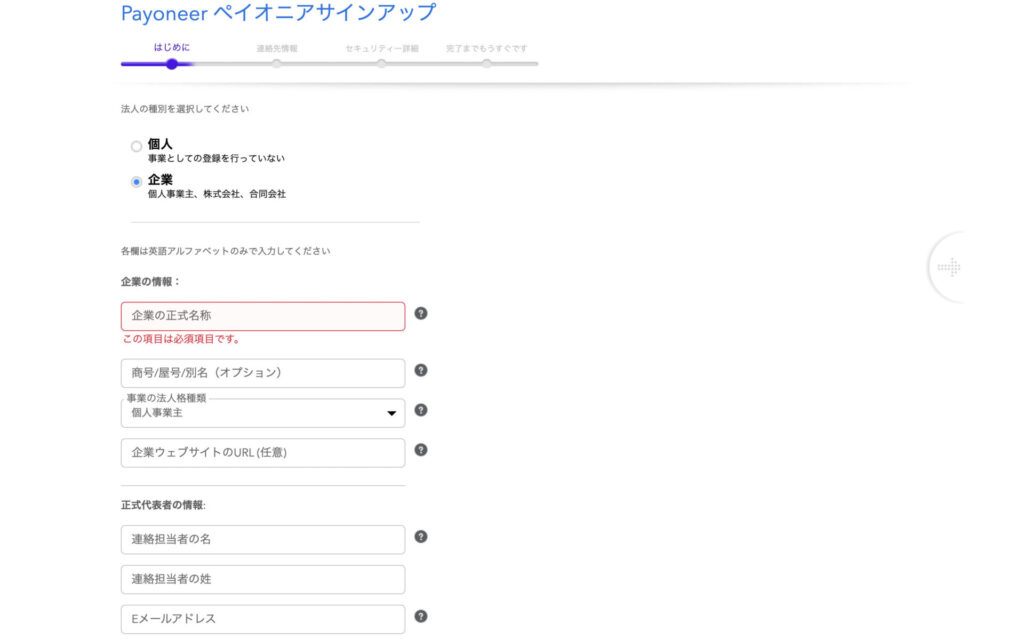
▼『個人』の入力フォーム
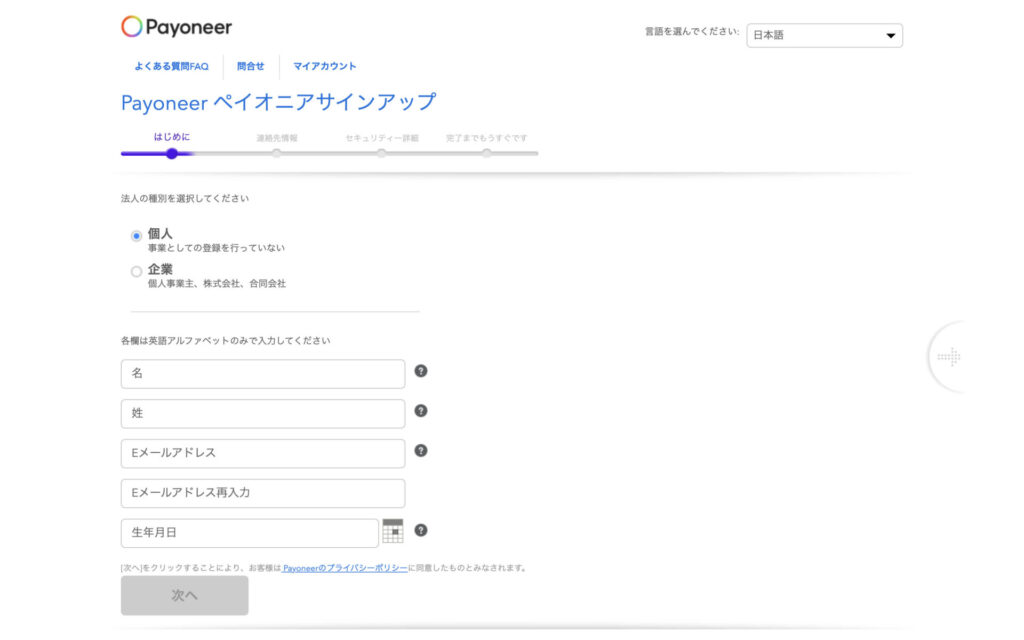
この先はキャプチャが用意できないのですが、迷うようなところは無かったかと思います。
ペイオニアの使い勝手
ペイオニアの使い勝手を紹介します。
参考までに少しだけ、ユーザーインターフェイスのキャプチャを共有します。
▼これがアカウントのホームページです。
上半分に大きく残高表示があって、下には振込や受け取り等の取引履歴がある、とてもシンプルが画面です。こんな感じでとても分かりやすく、操作もしやすいです。
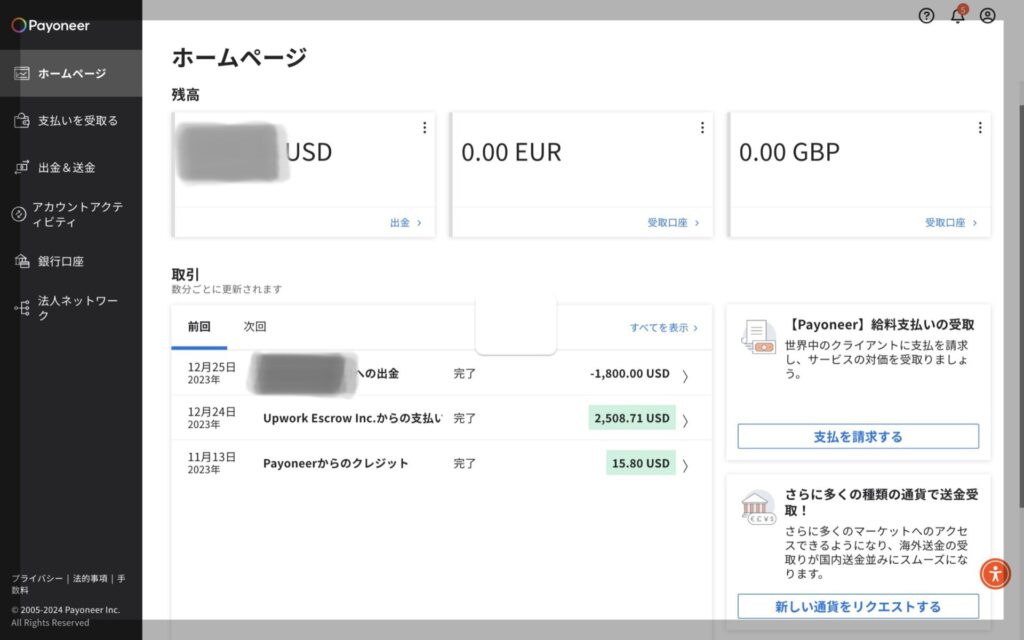
日本の自分の銀行への出金も、一度その口座を登録しておくと次から選択するだけで良いので簡単です。
レートの確認方法と振り込み手数料
レートを確認するには、画面左のメニュー一覧にある『出金&送金』タブを開きます。
次に、送金先口座を選んで出金額を入力すると、いくらで送金できるかレートが計算されます。
▼下の方に為替レートが出ています。この時のレートは、1米ドル=143.35591円でした。
振り込み手数料はこのレートの中に含まれているので、別途計算する必要はありません。
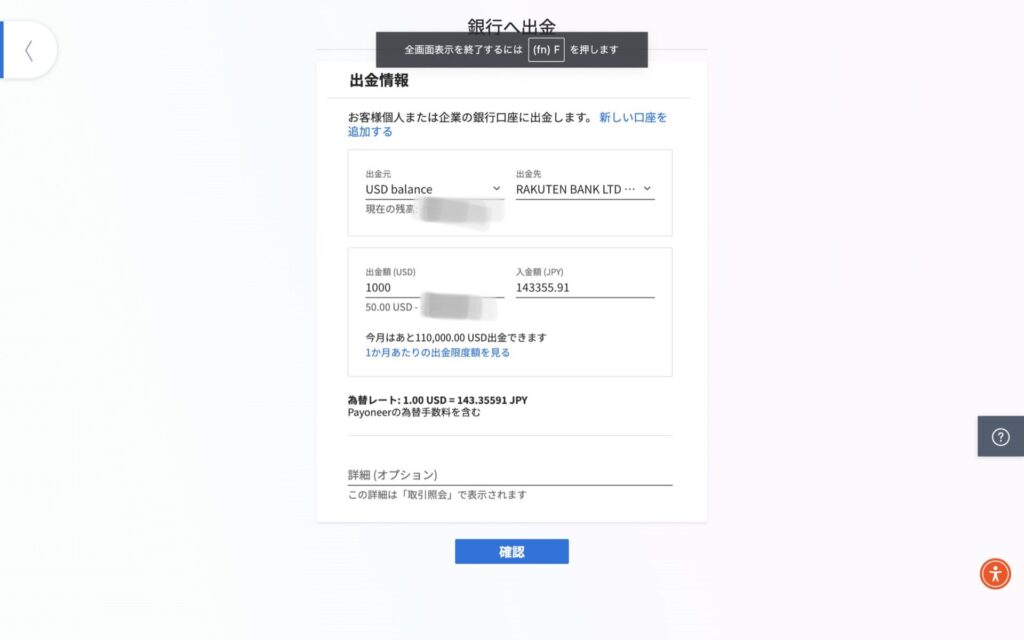
あとは、『確認』を選べばすぐに送金されます。
着金には、曜日にもよりますが半日〜遅いと2、3日かかることが多いので、早めに出金手続きをすることをおすすめします。
さいごに
Payoneerは、登録も利用もかなり簡単にできるとお分かりいただけたかと思います。
Upwork、Fiverrからの報酬受け取りや、直取引で海外クライエントから送金を受ける時などに便利です。
海外ではわりと普及している様子で、今後海外クライエント取引をする際にはPayoneerでの振り込みを求められることもあるかと思います。
その際にはPayoneerに登録した自分のメールアドレスを教えるだけで資金を受け取ることができるので、かなりやりとりが簡単になりますよ。
外貨を稼いでいく予定の方は、この機会に登録しておくことをおすすめします。
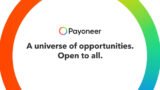
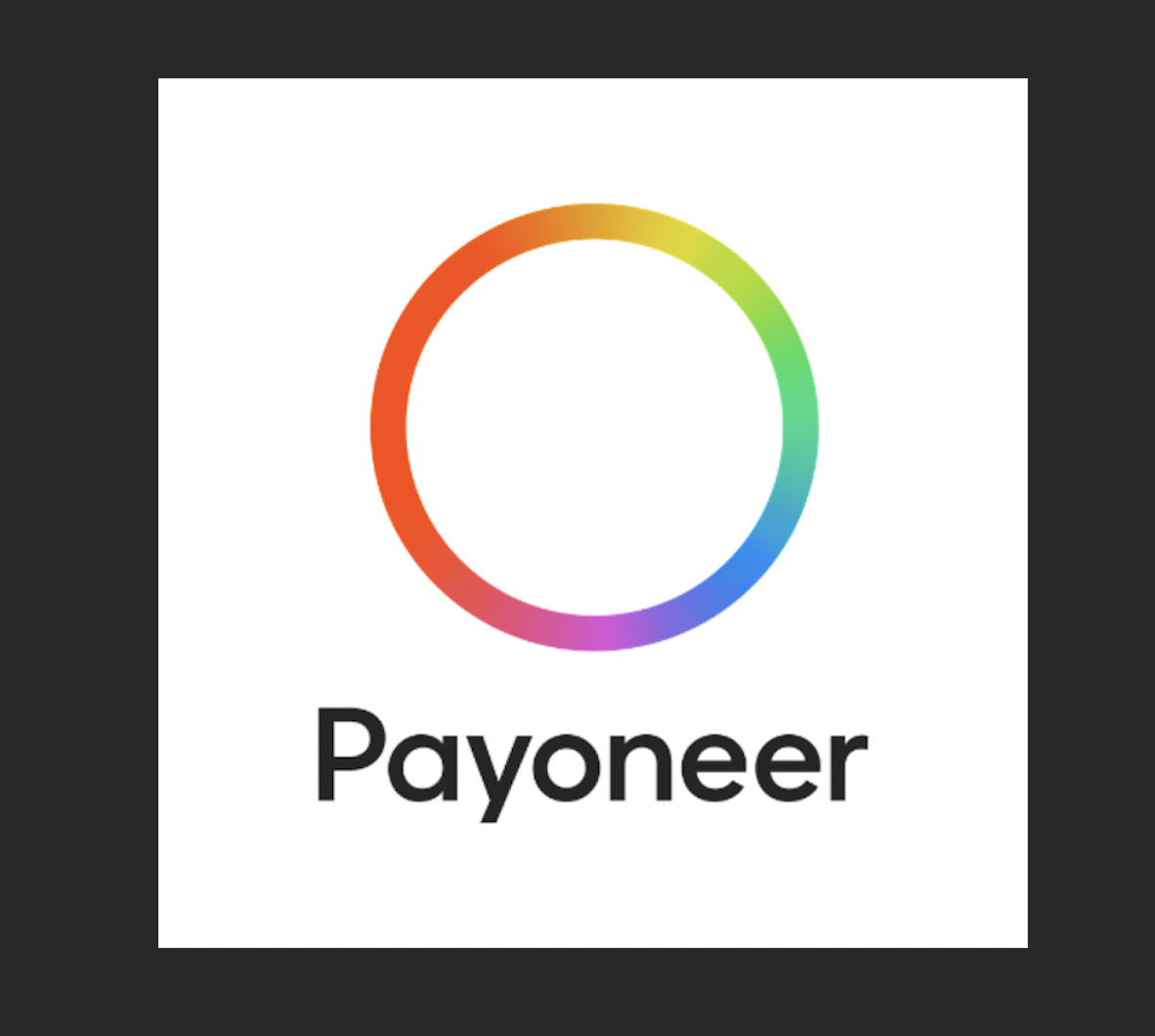
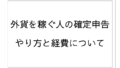
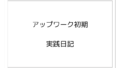
コメント